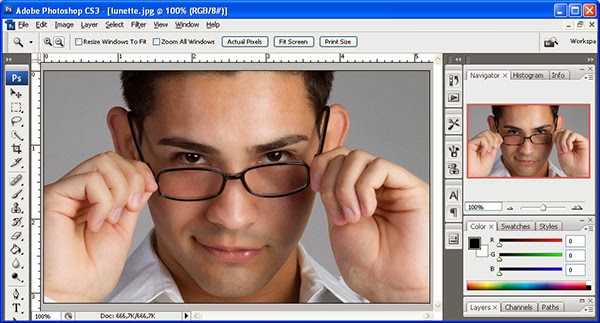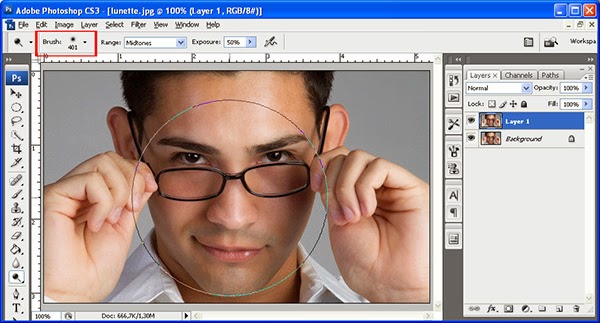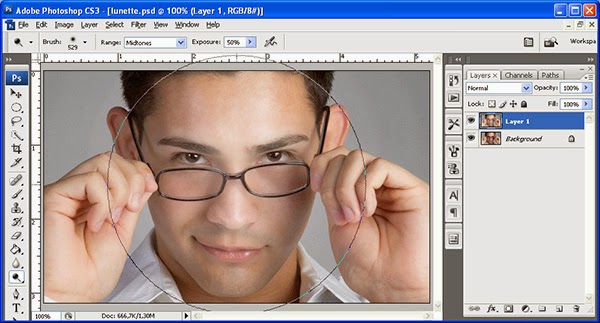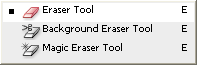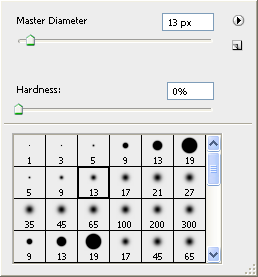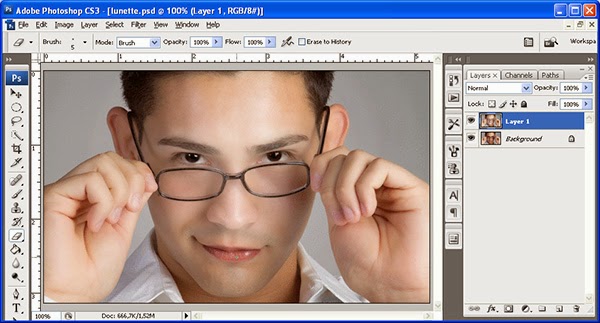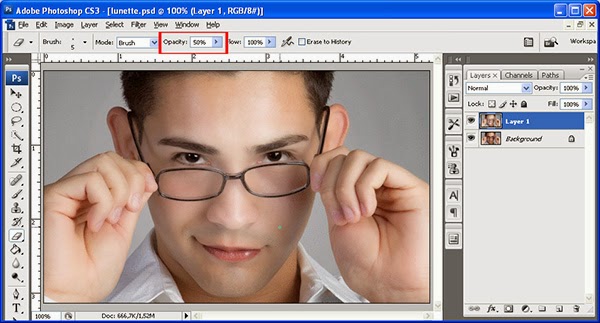السلام عليكم شباب اليوم ساريكم
انجح الطرق لاطالة عمر بطارية الحاسوب المحمول عن طريق القيام بسلسلة من
التعديلات على مستوى النظام لضمان اطول عمر للبطارية أثناء استخدامه .













-01- تعطيل الخصائص مثل Wifi او Bluetooth
ان الـ Wifi أو Bluetooth من أكثر الامور التي تستهلك البطارية في
الحواسيب المحمولة و حتى في الهواتف الذكية واللوحية لذلك يجب ايقافها في
حالة عدم استعمالها و طريقة تعطيلها تختلف من حاسوب لآخر
أولا هناك حواسيب تحتوي على فاصلة فيزيائية تقوم بتعطيل الـ Wifi و
Bluetooth يكفي تغير وضعها الى Off و يختلف شكلها حسب نوع الحاسوب

ثانيا عن طريق ضغط زر [Fn] + [F3] في لوحة المفاتيح (يمكن للزر [F3] أن
يختلف من حاسوب لآخر لذلك يجب التعرف عليه في لوحة المفاتيح الزر يحمل
علامة الويفي)

و أحيانا تظهر نافذة مثل ما في الصورة لذلك يجب سحب الزريين نحو Off.

-02- تقليل اضاءة الشاشة
اضاءة الشاشة تستهلك نسبة كبيرة من البطارية لذلك يجب تقليلها الى ادنى مستوى لفعل ذلك يكفي الذهاب الى Panneau de configuration

ثم Options d’alimentationبعد نقوم بتقليل الإضاءة

او في معظم الحواسيب في لوحة المفاتيح نضغط [Fn] + [رمز تقليل الإضاءة]

-03- تقليل المدة اللازمة لاطفاء الشاشة و الدخول لنمط الاستعداد (Mise en veille)
أولا نذهب الى Panneau de configuration ثم Options d’alimentation

ثم Modifier les Conditions de Mise en veille de l’ordinateur

بعدها نقوم بتغير القيم كما في الصورة :

-04- غلق البرامج العاملة في الخلفية
لا شك في ان برامج الخلفية تساهم في زيادة استهلاك البطارية عن طريق جعل
المعالج يستهلك نسبة اكثر من البطارية و من هذه البرامج برامج المحادثات
مثل Skype , برامج التحميل مثل Internet Download Manger والكثير من
البرامج التي تستهلك موارد الجهاز دون فائدة لذلك يجب غلقها او تعطيلها ما
عدا برامج الحماية لغلقها يمكن الذهاب الى ايقونتها في يمين اسفل الشاشة و
الضغط عليها بزر الفارة الايمن و ضغط غلق
-05-التعديل على اعدادت الطاقة لضمان ادنى استهلاك للبطارية
أولا نذهب الى Panneau de configuration ثم Options d’alimentation

ثم Modifier les paramètres du mode

ثم Modifier les paramètres d’alimentation avancés

ثم تغيير الخيارات كما في الصور